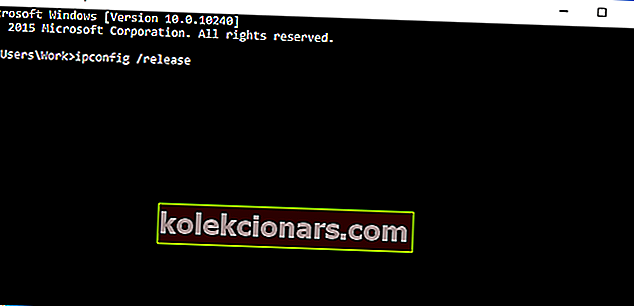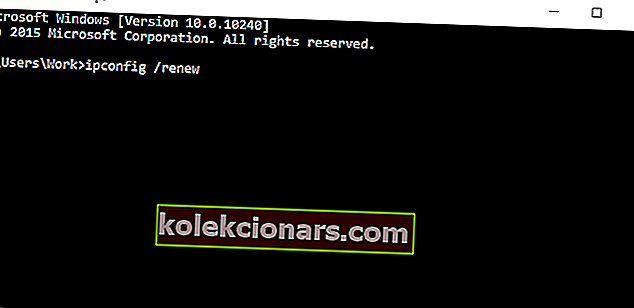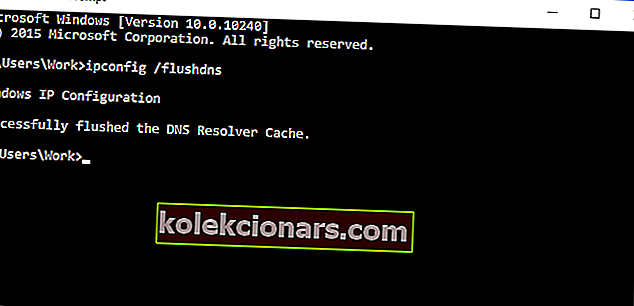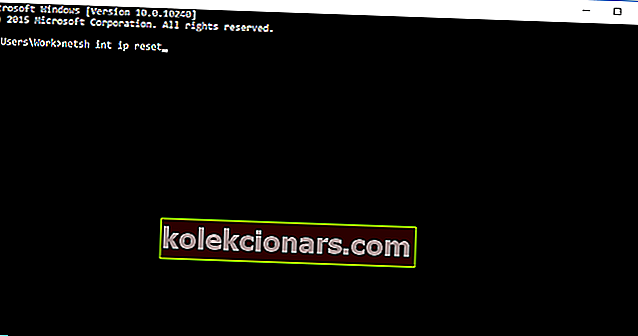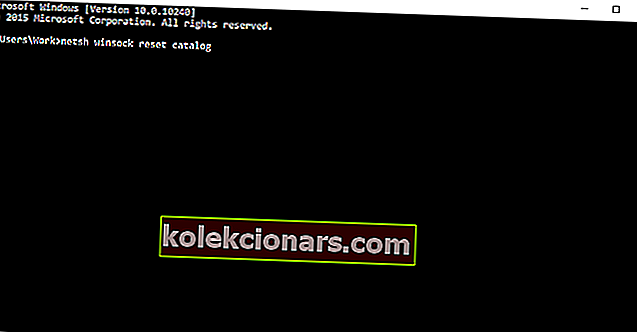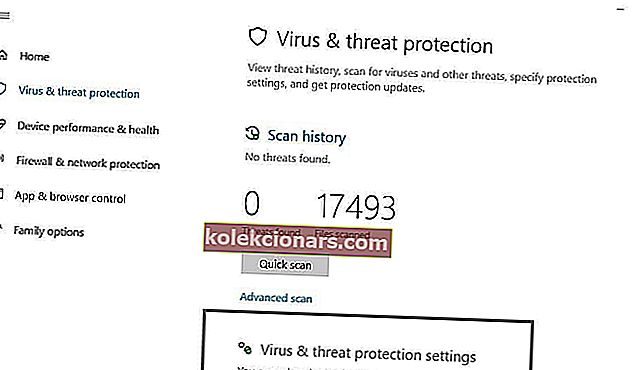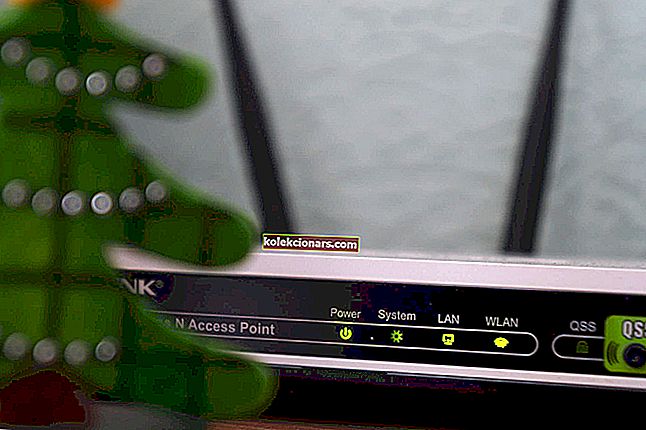- DNS_PROBE_FINISHED_BAD_CONFIG kļūda parādās pārlūkprogrammā Google Chrome, kad jūsu interneta savienojums jums sagādā grūtības. Pirmais solis? Restartējiet maršrutētāju.
- Ja vienkārša restartēšana problēmu neatrisināja, mēģiniet atjaunot savu IP adresi. To var izdarīt, izmantojot komandu uzvedni un ierakstot divas vienkāršas komandas. Viegli, vai ne?
- Sadaļā Interneta savienojuma kļūdas ir apskatīti visnepatīkamākie jūsu sistēmas jautājumi: interneta trūkums.
- Visas kļūdas nav tik viegli atrisināt, taču Windows 10 kļūdu centrā varat uzzināt, kā to izdarīt kā profesionāli.

DNS_PROBE_FINISHED_BAD_CONFIG kļūda nav tik reta parādība, un to var redzēt visās Windows versijās, tāpēc nav brīnums redzēt šo kļūdu arī Windows 10.
Par laimi jums, šo kļūdu ir diezgan viegli novērst, un šodien mēs jums parādīsim, kā to izdarīt.
DNS_PROBE_FINISHED_BAD_CONFIG kļūda parādās pārlūkprogrammā Google Chrome, kad interneta savienojums rada problēmas, un ir daži vienkārši veidi, kā to novērst.
Satura rādītājs:
- Restartējiet maršrutētāju
- Atjaunojiet IP adresi
- Izskalojiet DNS kešatmiņu
- Atiestatīt IP katalogu
- Mainiet DNS serverus
- Atspējojiet antivīrusu
- Instalējiet jaunākos tīkla draiverus
- Atspējojiet vietņu bloķētājus
- Pārbaudiet pārlūkprogrammu
Kā es varu novērst DNS_PROBE_FINISHED_BAD_CONFIG kļūdu?
1. risinājums - restartējiet maršrutētāju
Tas ir diezgan vienkārši, vienkārši nospiediet maršrutētāja barošanas pogu, pagaidiet minūti un atkal pagrieziet maršrutētāju atpakaļ. Tam vajadzētu atiestatīt jūsu IP adresi un novērst problēmu.
2. risinājums - atjaunojiet IP adresi
Bet, ja vienkārša restartēšana neatrisināja problēmu ar DNS_PROBE_FINISHED_BAD_CONFIG kļūdu, varat mēģināt atjaunot savu IP adresi.
Un, ja neesat pārliecināts, kā to izdarīt, vienkārši izpildiet šos norādījumus:
- Palaidiet komandu uzvedni, nospiežot Windows taustiņu + R un ierakstot tajā cmd.
- Kad sākas komandu uzvedne, ierakstiet šādu rindu un nospiediet taustiņu Enter, lai to palaistu:
- ipconfig / atbrīvot
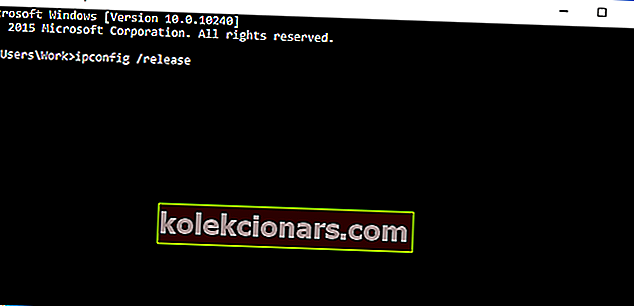
- ipconfig / atbrīvot
- Tas atbrīvos jūsu IP adresi.
- Tagad ievadiet šo rindu un nospiediet taustiņu Enter, lai to palaistu:
- ipconfig / atjaunot
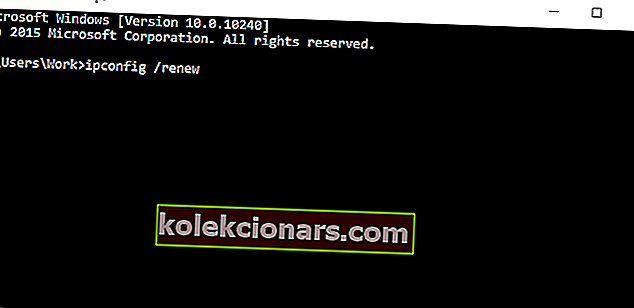
- ipconfig / atjaunot
3. risinājums - izskalojiet DNS kešatmiņu
Nākamā lieta, ko mēs izmēģināsim, ir DNS kešatmiņas izskalošana. Lai to izdarītu, izpildiet šos norādījumus:
- Atveriet komandu uzvedni, kā mēs paskaidrojām iepriekšējā risinājumā.
- Kad tiek atvērta komandu uzvedne, ierakstiet šo rindu un nospiediet taustiņu Enter, lai to palaistu:
- ipconfig / flushdns
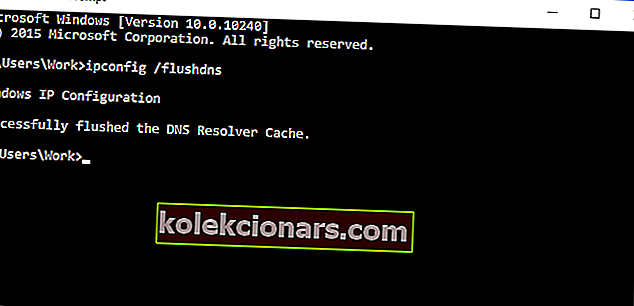
- ipconfig / flushdns
4. risinājums - atiestatiet IP katalogu
- Atveriet komandu uzvedni un palaidiet šo rindu:
- netsh int ip reset
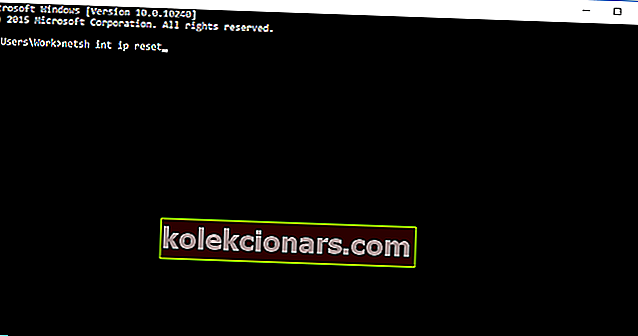
- netsh int ip reset
- Pēc tam ierakstiet šo rindu un nospiediet Enter, lai to palaistu:
- netsh winsock atiestatīšanas katalogs
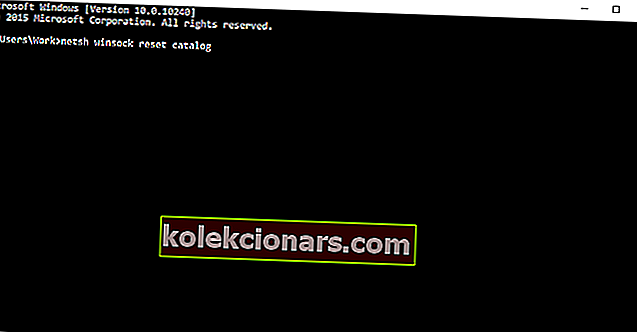
- netsh winsock atiestatīšanas katalogs
5. risinājums - nomainiet DNS serverus
Un, ja nekas no augšas nepalīdzēja, varat mēģināt nomainīt DNS serverus un noskaidrot, vai kļūda ir novērsta. Lai mainītu DNS serverus, rīkojieties šādi:
- Nospiediet Windows taustiņu + R un, kad tiek atvērts dialoglodziņš Palaist, ierakstiet ncpa.cpl un nospiediet taustiņu Enter.
- Tam vajadzētu sākt logu Tīkla savienojumi.
- Atrodiet savienojumu un noklikšķiniet ar peles labo pogu. Izvēlieties Rekvizīti.
- Atlasiet Interneta protokola 4. versiju un noklikšķiniet uz Rekvizīti.
- Logā Interneta protokola 4. versijas rekvizīti noklikšķiniet uz Izmantot šīs DNS servera adreses.
- Iestatiet šīs vērtības:
- Vēlamais DNS serveris: 8.8.8.8
- Alternatīvais DNS serveris: 8.8.4.4
- Noklikšķiniet uz Labi, lai saglabātu iestatījumus.
6. risinājums - atspējojiet antivīrusu
Ja nekas nedarbojās, mēģiniet atspējot antivīrusu. Ja izmantojat Windows Defender, veiciet tālāk norādītās darbības, lai to izslēgtu.
- Pārejiet uz Sākt, ierakstiet defender un noklikšķiniet uz pirmā rezultāta, lai palaistu Windows Defender drošības centru.
- Tagad noklikšķiniet uz vīrusu un draudu aizsardzības iestatījumiem
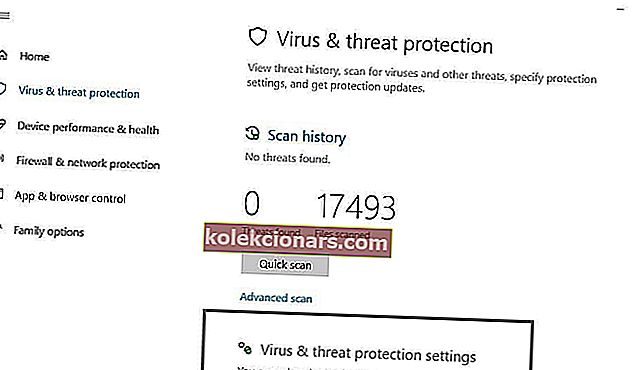
- Dodieties uz Reāllaika aizsardzība un izslēdziet opciju.

Kad esat atspējojis antivīrusu, rīkojieties tāpat ar ugunsmūri.
- Atveriet Sākt> Vadības panelis> Sistēma un drošība> Windows ugunsmūris
- Noklikšķiniet uz opcijas “Ieslēgt un izslēgt Windows ugunsmūri”

- Izslēdziet ugunsmūri.
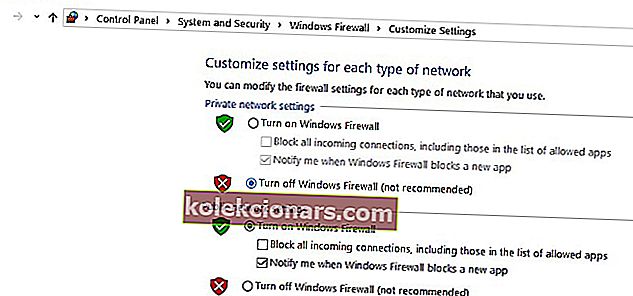
Kad esat atspējojis gan antivīrusu, gan ugunsmūri, pārbaudiet, vai kļūda joprojām pastāv. Pēc testa pabeigšanas neaizmirstiet iespējot abus drošības risinājumus.
7. risinājums - instalējiet jaunākos tīkla draiverus
Ja jūsu tīkla draiveri ir novecojuši vai bojāti, tas var izskaidrot, kāpēc tiek parādīta kļūda DNS_PROBE_FINISHED_BAD_CONFIG.
Atveriet ierīču pārvaldnieku un atjauniniet tīkla draiverus un pārbaudiet, vai šis risinājums jums darbojās.

8. risinājums - atspējojiet vietņu bloķēšanas programmatūru
Ja izmantojat vietņu bloķētājus, uz laiku atspējojiet šos rīkus, lai redzētu, vai šis risinājums novērš problēmu.
Daži lietotāji apstiprināja, ka kļūda pazuda pēc tam, kad viņi izslēdza vietņu bloķētājus. Pārbaudiet šo risinājumu, lai redzētu, vai tas darbojas arī jums.
9. risinājums - pārbaudiet pārlūkprogrammu un izdzēsiet temp failus, kešatmiņu un sīkfailus
Visbeidzot, pēdējais risinājums mūsu sarakstā: pārliecinieties, ka jūsu pārlūkprogramma faktiski nav tā, kas izraisa kļūdu. Izdzēsiet sīkfailus, pagaidu failus un kešatmiņu un pārbaudiet, vai tas palīdz.
Lai iegūtu papildinformāciju par veicamajām darbībām, dodieties uz pārlūkprogrammas oficiālo atbalsta lapu.
Tas ir viss, es ceru, ka vismaz viens no šiem pieciem risinājumiem jums palīdzēja atrisināt problēmu ar DNS_PROBE_FINISHED_BAD_CONFIG kļūdu sistēmā Windows 10.
Ja jums ir kādi komentāri vai jautājumi, vienkārši meklējiet zemāk esošo komentāru sadaļu.
FAQ: Uzziniet vairāk par DNS kļūdām
- Kas izraisa Dns_probe_finished_bad_config?
- Kā novērst DNS_PROBE_FINISHED_BAD_CONFIG kļūdu?
Restartējiet maršrutētāju un atjaunojiet savu IP adresi. Ja tas nedarbojas, izpildiet mūsu ekspertu ceļvedi, lai novērstu šo kļūdu.
- Kas izraisa DNS kļūdu?
DNS kļūdas rodas tāpēc, ka nevarat izveidot savienojumu ar IP adresi, un kļūda nozīmē, ka, iespējams, esat zaudējis tīkla vai interneta piekļuvi. Lūk, kā novērst interneta piekļuves problēmas.
Redaktora piezīme. Šis ziņojums sākotnēji tika publicēts 2018. gada februārī, un kopš tā laika tas ir atjaunināts un atjaunināts 2020. gada martā, lai iegūtu svaigumu, precizitāti un vispusību.